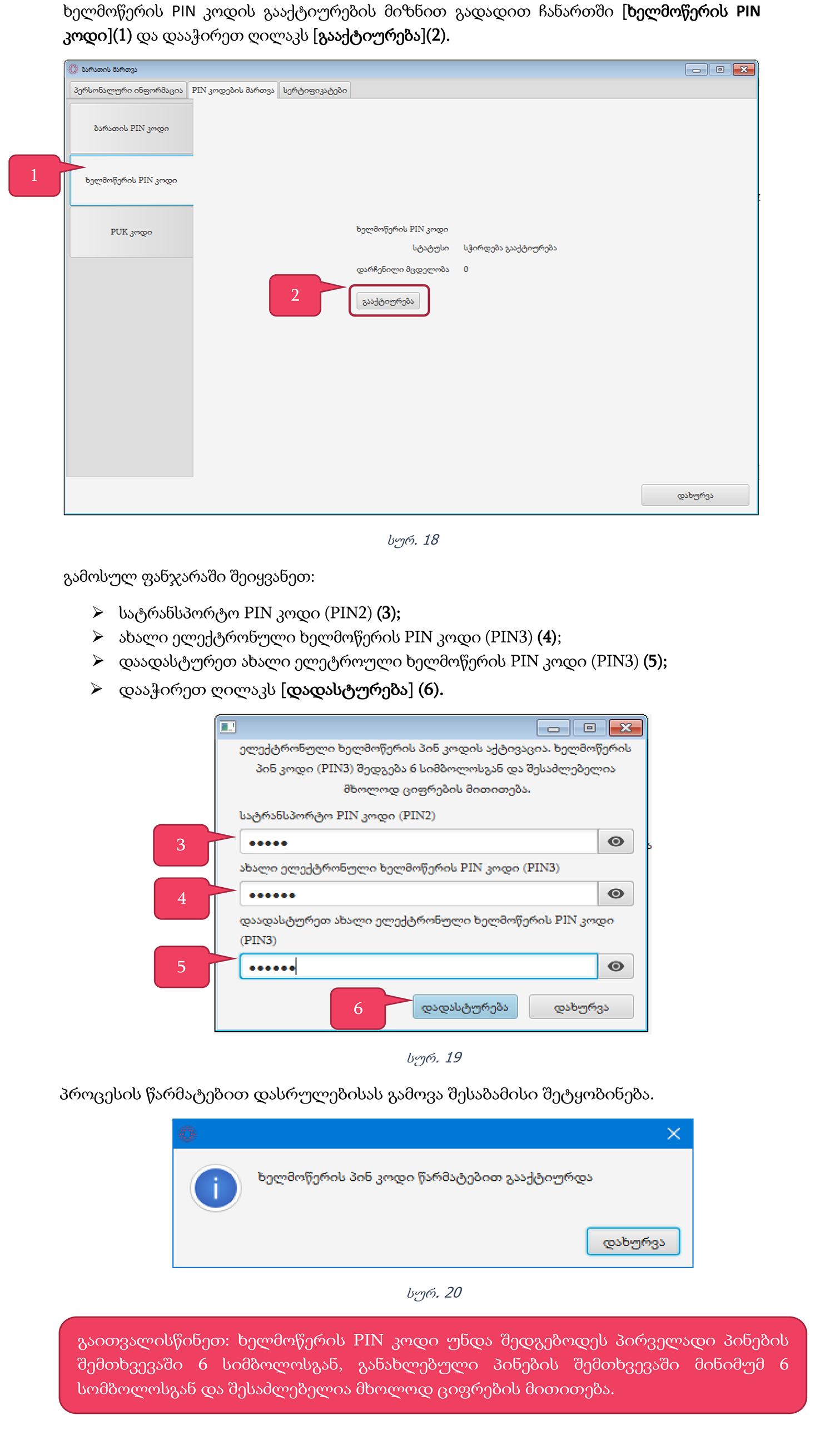საქართველოს განათლების, მეცნიერების, კულტურისა და სპორტის სამინისტრომ ზრდასრულთა განათლების სისტემის განვითარება დაიწყო. აღნიშნული ინიციატივის მიზანია, ზრდასრული მოსახლეობის უნარების განახლება, კომპეტენციების განვითარება პროფესიული მომზადება-გადამზადების პროგრამების შეთავაზებით. სწავლა, პრიორიტეტულ მიმართულებებზე, სრულად დაფინანსებულია სახელმწიფოს მიერ. პროგრამის დასრულების შემდეგ მსმენელები მიიღებენ სახელმწიფოს მიერ აღიარებულ სერთიფიკატს.
პროფესიული მომზადება/გადამზადების პროგრამის განმახორციელებელი, საგანმანათლებლო იურიდიული პირის გარდა, შესაძლოა გახდეს ის კერძო სამართლის იურიდიული პირი, რომელიც დააკმაყოფილებს დადგენილ სტანდარტებს. უფლების მოპოვების შემდეგ, ორგანიზაცია უფლებამოსილია მიიღოს სახელმწიფო დაფინანსება განსაზღვრულ პრიორიტეტულ დარგებში.
პროგრამის განხორციელების უფლების მოპოვების, სტანდარტების, პროგრამის შემუშავების, მსმენელთა ჩარიცხვის, პრიორიტეტული სექტორებისა და სხვა საჭირო რეგულაციების შესახებ ინფორმაციის მისაღებად, იხილეთ ბმული.
პროფესიული მომზადება/გადამზადების პროგრამის განხორციელების უფლების მოპოვება შედგება შემდეგი პროცესებისაგან:
სისტემაში რეგისტრაციისთვის უნდა შეხვიდეთ ელექტრონულ პლატფორმაზე Tvet.emis.ge და დააჭიროთ ღილაკს - „სისტემაში შესვლა“ . თქვენ აღმოჩნდებით ავტორიზაციის/რეგისტრაციის გვერდზე.
თუ სისტემაში არ ხართ რეგისტრირებული დააჭირეთ „რეგისტრაციის“ ბმულს და დაიწყეთ რეგისტრაციის ფორმის შევსება. პირველ ველში შეიყვანეთ თქვენი დაწესებიულების საიდენტიფიკაციო კოდი და დააჭირეთ ღილაკს „შემოწმება“. იურიდიულ პირთა რეესტრიდან ავტომატურად შეივსება თქვენი იურიდიული პირის შემდეგი მონაცემები: დასახელება, სამართლებრივი ფორმა, ტელეფონი, ელ.ფოსტა და იურიდიული მისამართი*. მიუთითეთ ფაქტობრივი მისამართი, აირჩიეთ ეკონომიკური საქმიანობის სფერო/სფეროები და დააჭირეთ ღილაკს „რეგისტრაცია“
რეგისტრაციის დასრულებისთვის დააჭირეთ თქვენს ელექტრონულ ფოსტაზე გამოგზავნილ ბმულს. მიუთითეთ სისტემაში ავტორიზაციისათვის საჭირო პაროლი, ხოლო მომხმარებლის სახელი არის იურიდიული პირის საიდენტიფიკაციო კოდი.
*შენიშვნა! ყურადღება მიაქციეთ ავტომატურად შევსებულ ელ.ფოსტას და მობილური ტელეფონის ნომერს. ისინი უნდა იყოს მოქმედი, რადგანაც რეგისტრაციის ღილაკზე დაჭერის შემდეგ შემდეგ სწორედ ამ ელ.ფოსტაზე იგზავნება რეგისტრაციის დასრულებისათვის საჭირო ბმული, ხოლო პროგრამის დამტკიცების პროცესში მითითებულ მობილურ ტელეფონის ნომერზე მოგივათ საჭირო შეტყობინებები. (თუ იურიდიულ პირთა რეესტრიდან მიღებული ელ.ფოსტა და ტელეფონის ნომერი არამოქმედია, მიბრძანდით იუსტიციის სახლში და გაასწორეთ მონაცემები)
სისტემაში უნდა ასახოთ თქვენი იურიდიული პირის შესახებ შემდეგი დამატებითი ინფორმაცია:
თანამშრომლების შესახებ სისტემაში უნდა შეივსოს შემდეგი ტიპის ინფორმცია:
თანმაშრომლის დასამატებლად მენიუდან „თანამშრომლები“ დააჭირეთ ღილაკს „დამატება"
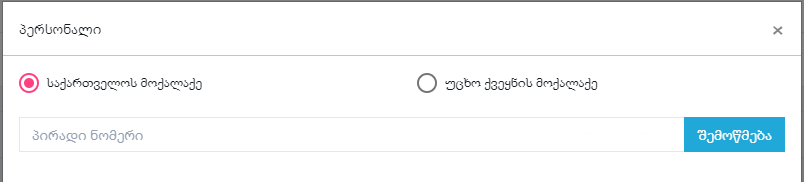
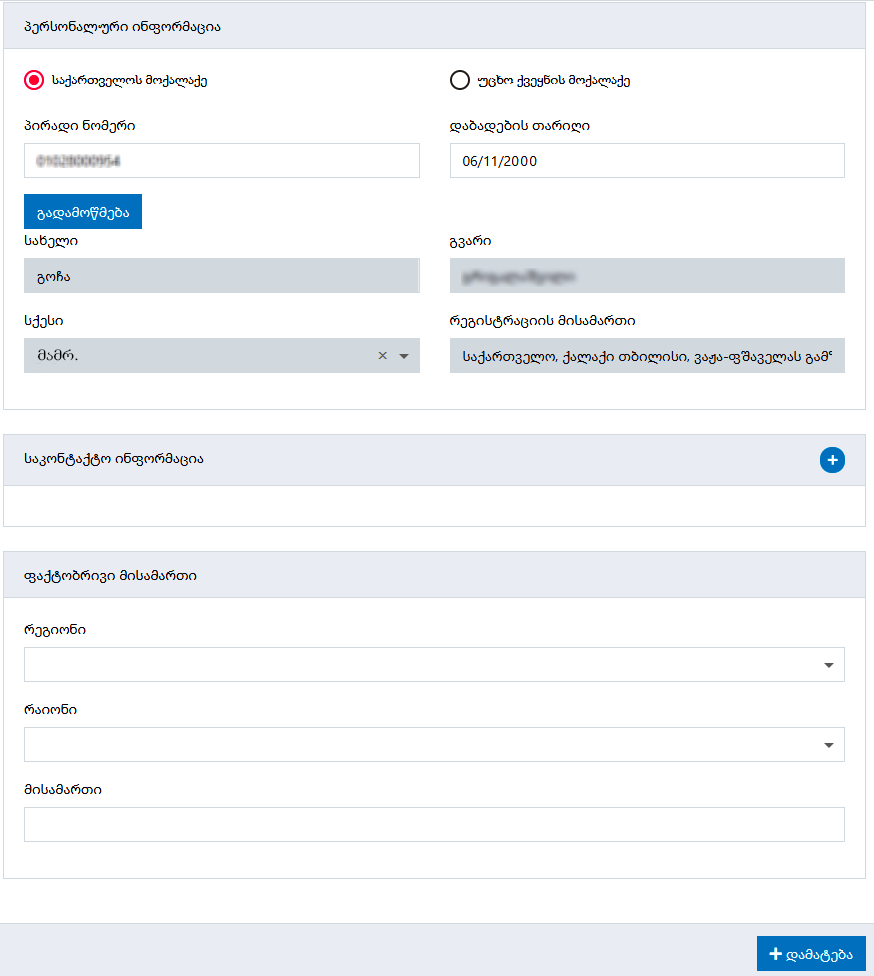
პოზიციები
შეავსეთ თანამშრომლის მონაცემები: პოზიციის ტიპი, თანამდებობა და დანიშვნის თარიღი. ვადიანი ხელშეკრულების შემთხვევაში მიუთითეთ დასრულების თარიღი.
ასევე შეავსეთ დანარჩენი ჩანართებიც: სამუშაო გამოცდილება, განათლება და ტრენინგები.
დაწესებულების მთავარ გვერდზე, იურიდიული მონაცემების დამატებითი ინფორმაციის განყოფილებაში შეიყვანეთ იურიდიული პირის დამატებითი ინფორმაცია
ტერიტორიული ერთეულები
შეავსეთ ინფორმაცია პროფესიული მომზადება/გადამზადების პროგრამის განხორციელების ადგილების შესახებ. მონაცემების შევსების შემდეგ თითოეულ განხორციელების ადგილზე მიუთითეთ აღჭურვილობა / ინვენტარის დასახელება, განზომილება და A, B, C გარემოში ამ აღჭურვილობა / ინვენტარის რაოდენობები.
ბიზნესთან თანამშრომლობა
არსებობის შემთხვევაში მიუთითეთ იმ იურიდიული პირების მონაცემები, რომლებთანაც თანამშრომლობთ პროგრამის განხორციელების პროცესში.
პროფესიული მომზადების პროგრამა არის პროგრამა, რომელიც პირს ამზადებს პროფესიასთან დაკავშირებული ცალკეული ამოცანებისა და მოვალეობების შესასრულებლად. პროფესიული მომზადების პროგრამით გათვალისწინებული სწავლის შედეგები შეიძლება შეესაბამებოდეს ეროვნული კვალიფიკაციების ჩარჩოს მე-2/მე-3/მე-4/მე-5 დონეს, რომელთან შესაბამისობაც დგინდება საჯარო სამართლის იურიდიული პირის – განათლების ხარისხის განვითარების ეროვნული ცენტრის მიერ განსაზღვრული მეთოდოლოგიით.
პროფესიული გადამზადების პროგრამა არის პროგრამა, რომლის მიზანია კომპეტენციების შეძენა ან/და განვითარება იმავე სფეროში პროფესიული საქმიანობის განსახორციელებლად. პროფესიული გადამზადების პროგრამით გათვალისწინებული სწავლის შედეგები შეიძლება შეესაბამებოდეს ეროვნული კვალიფიკაციების ჩარჩოს მე-2/მე-3/მე-4/მე-5 დონეს, რომელთან შესაბამისობაც დგინდება საჯარო სამართლის იურიდიული პირის – განათლების ხარისხის განვითარების ეროვნული ცენტრის მიერ განსაზღვრული მეთოდოლოგიით.
განათლება - აპლიკანტის წინმსწრები განათლება
ასაკი - მინიმალური ასაკობრივი ზღვარი
ჯანმრთელობის ცნობა
ტესტი - საძლებელია ტესტის შესახებ დამატებითი აღწერილობის ასახვა
კონკურსი - შესაძლებელია კონკურსის შესახებ დამატებითი აღწერილების ასახვა
სხვა - ხვა ნებისმიერი დაშვების წინაპირობა, რომელიც უნდა იყოს აღწერილი.
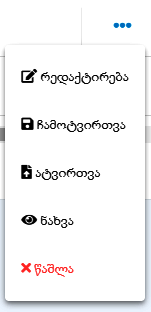
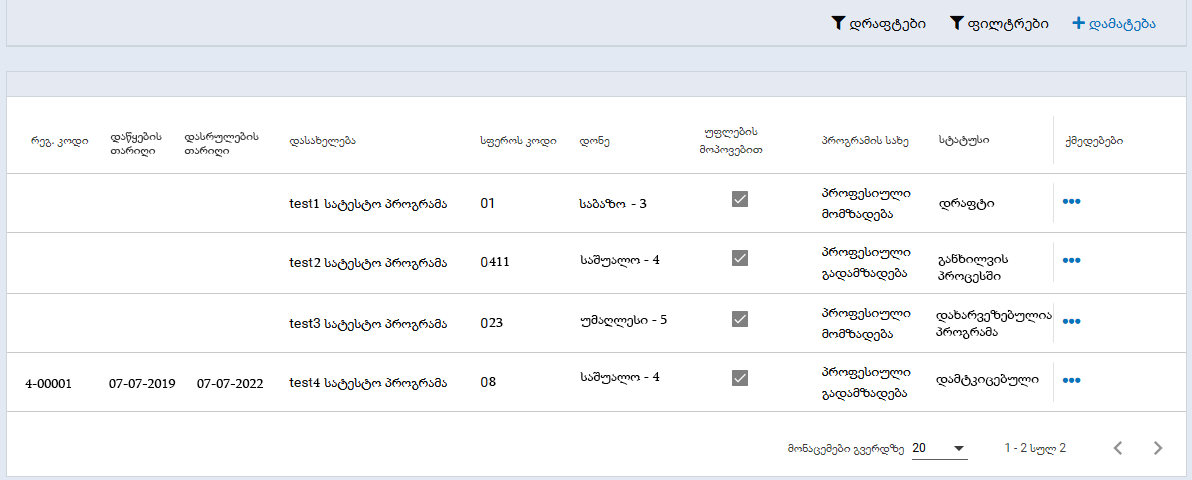
აღნიშნულ გვერდზე შეგიძლიათ იხილოთ თქვენს მიერ შემუშავებული ყველა პროფესიული მომზადება/გადამზადების პროგრამა სტატუსების მითითებით.
პროფესიული მომზადება/გადამზადების პროგრამას შესაძლოა გააჩნდეს შემდეგი სტატუსები:
| სტატუსი | როდის დგება სტატუსი |
|---|---|
| დრაფტი | პროფესიული მომზადება/გადამზადების პროგრამა, რომლის შემუშავებაც ჯერ არ დაგიმთავრებიათ. |
| წარსადგენად გამზადებული | პროფესიული მომზადება/გადამზადების პროგრამა, რომელზეც დაასრულეთ შემუშავების ეტაპი, დააგენერირეთ PDF ფაილი, თქვენს კომპიუტერში ელექტრონულად მოაწერეთ ხელი და ხელმოწერილი PDF ფაილი კვლავ ატვირთეთ სისტემაში. |
| განხილვის პროცესში | პროფესიული მომზადება/გადამზადების პროგრამა, რომელიც დასამტკიცებლად წარუდგინეთ სსიპ განათლების ხარისხის განვითარების ეროვნულ ცენტრს. |
| დახარვეზებულია პროგრამა | პროფესიული მომზადება/გადამზადების პროგრამა, რომელიც სსიპ განათლების ხარისხის განვითარების ეროვნულმა ცენტრმა დაახარვეზა და განგისაზღვრათ გარკვეული დრო ხარვეზის გამოსასწორებლად. |
| შეწყვეტილი | თქვენ მოთხოვეთ განაცხადის განხილვის შეწყვეტა. |
| უარყოფილი | როდესაც შესაბამისმა საბჭომ განხილვის შემდეგ უარი გითხრათ თქვენს მიერ წარდგენილი პროგრამის განხორციელების უფლების მინიჭებაზე. |
| დამტკიცებული | პროფესიული მომზადება/გადამზადების პროგრამა, რომლის განხორციელების უფლებაც მოგენიჭათ. |
| დასრულებული | როდესაც, ამოიწურა პროფესიული მომზადება/გადამზადების პროგრამის განხორციელების ვადა. |
| გაუქმებული | როდესაც, პროფესიული მომზადება/გადამზადების პროგრამის ვადის გასვლამდე შეწყდა პროგრამის განხოციელების უფლება. |
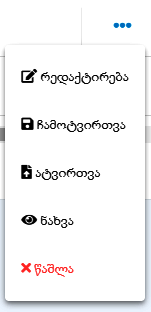
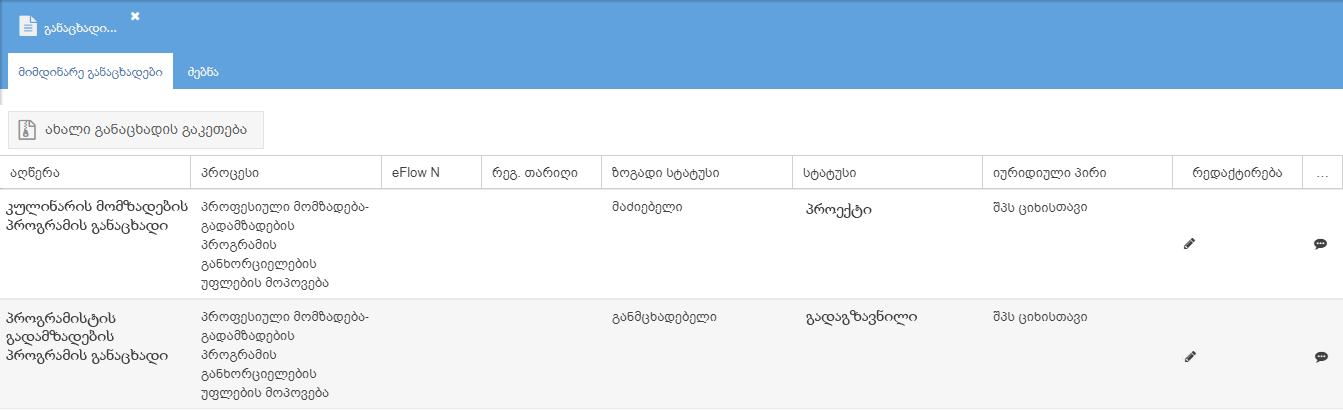
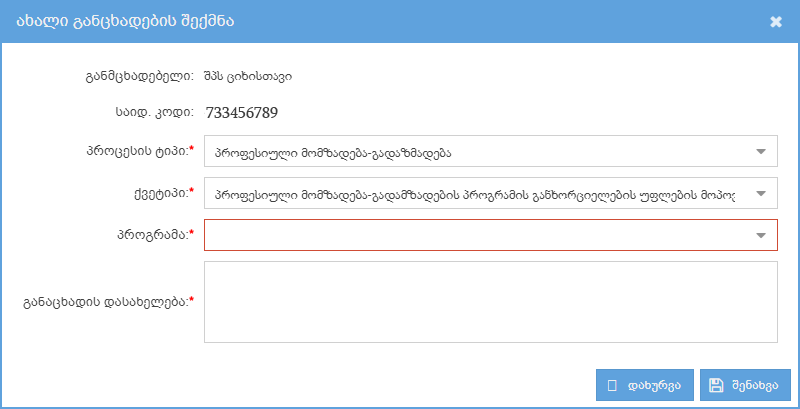
განაცხადის ფორმების შესავსებად დააკლიკეთ რედაქტირების ღილაკზე :
:
 ) გამონათდება განაცხადის აღმწერი ველების ფორმა. შეავსეთ ყველა განყოფილება:
) გამონათდება განაცხადის აღმწერი ველების ფორმა. შეავსეთ ყველა განყოფილება: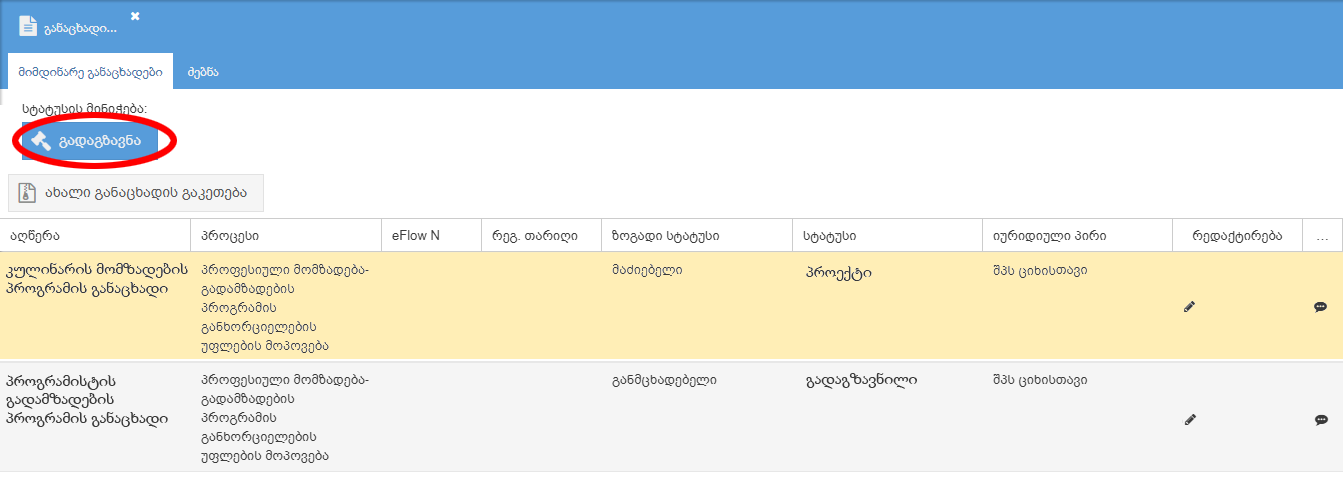
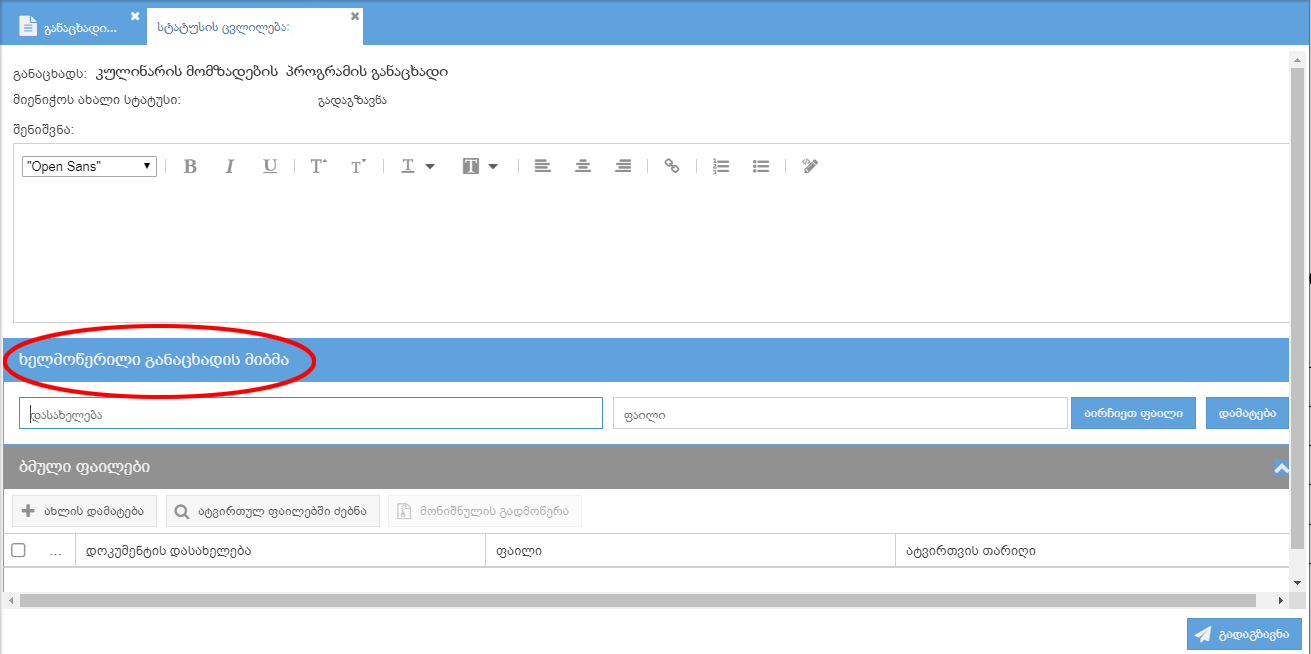
 დაკლიკებით გამონათდება შესაბამისი განაცხადის სტატუსების ცვლილებისას დაგზავნილი ყველა მესიჯი.
დაკლიკებით გამონათდება შესაბამისი განაცხადის სტატუსების ცვლილებისას დაგზავნილი ყველა მესიჯი.
| N | სტატუსი | აღწერა |
|---|---|---|
| 1 | პროექტი | ავტომატურად ენიჭება ახალ განაცხადს შექმნისთანავე |
| 2 | გადაგზავნილი | მას შემდეგ, რაც თქვენი განაცხადის pdf ფაილს ელექტრონულად მოაწერთ ხელს და დააკლიკებთ ღილაკზე „გადაგზავნა“ გამონათდება ფანჯარა, სადაც უნდა ატვირთოთ თქვენს მიერ ხელმოწერილი განაცხადის ფაილი, ასევე ფაილები რომელიც მოითხოვება განაცხადის წარდგენისას |
| 3 | დადგენილია შესაბამისობა | ამ სტატუსს ანიჭებს კოორდინატორი, როდესაც ის შეამოწმებს თქვენს განაცხადს, პროგრამას და ატვირთულ ფაილებს. |
| 4 | განაცხადი დახარვეზებულია | ამ სტატუსს ანიჭებს კოორდინატორი, როდესაც ის შეამოწმებს თქვენს განაცხადს და ატვირთულ ფაილებს და აღმოაჩენს ხარვეზს. დახარვეზების მიზეზს კოორდინატორი აღწერს სტატუსის კომენტარებში. |
| 5 | პროგრამა დახარვეზებულია | ამ სტატუსს ანიჭებს კოორდინატორი, როდესაც ის შეამოწმებს თქვენი პროგრამის pdf ფაილს და აღმოაჩენს ხარვეზს. დახარვეზების მიზეზს კოორდინატორი აღწერს სტატუსის კომენტარებში. |
| 6 | განაცხადის ხარვეზი გამოსწორებულია | ამ სტატუსს ანიჭებთ თქვენ, როდესაც დახარვეზებულ განაცხადს გამოასწორებთ, ჩამოტვირთავთ pdf ფაილს, ელექტრონულად მოაწერთ ხელს და დააკლიკებთ ღილაკზე „განაცხადის ხარვეზი გამოსწორებულია“. გამონათდება ფანჯარა, სადაც უნდა ატვირთოთ თქვენს მიერ ხელმოწერილი განაცხადის ფაილი, ასევე ფაილები რომელიც მოითხოვება განაცხადის წარდგენისას. |
| 7 | პროგრამის ხარვეზი გამოსწორებულია | ამ სტატუსს ანიჭებთ თქვენ, როდესაც დახარვეზებულ პროგრამას გამოასწორებთ (მომზადება/გადამზადების მენიუდან), ჩამოტვირთავთ პროგრამის pdf ფაილს, ელექტრონულად მოაწერთ ხელს და დააკლიკებთ ღილაკზე . ხელმოწერილი პროგრამის pdf ფაილის ატვირთვის შემდეგ კვლავ გადადიხართ მენიუ „განაცხადები“, მონიშნავთ დახარვეზებულ განაცხადს და დააკლიკებთ ღილაკზე „პროგრამის ხარვეზი გამოსწორებულია“ |
| 8 | მოთხოვნილია წარმოების შეწყვეტა | ამ სტატუსს ანიჭებთ თქვენ, როდესაც თქვენ ამა თუ იმ მიზეზის გამო გსურთ შეწყვითოთ განაცხადის განხილვის პროცესი |
| 9 | შეწყვეტილია წარმოება | ამ სტატუსს ანიჭებს კოორდინატორი, რითაც გიდასტურებთ თქვენს მიერ მოთხოვნილ წარმოების შეწყვეტის. |
| 10 | განაცხადის ჩარჩოს დონე სწორადაა განსაზღვრული | ამ სტატუსს ანიჭებს კოორდინატორი, როდესაც ჩათვლის, რომ ჩარჩოს დონე შეესაბამება პროგრამის აღწერილობას. |
| 11 | ჩარჩოს დონე შეუსაბამოა წესთან | ამ სტატუსს ანიჭებს კოორდინატორი, როდესაც ჩათვლის, რომ ჩარჩოს დონე არ შეესაბამება პროგრამის აღწერილობას. |
| 12 | ჩარჩოს დონე შეცვლილია | ამ სტატუსს ანიჭებს კოორდინატორი, როდესაც ჩათვლის, რომ ჩარჩოს დონე არასწორია და თქვენს მიერ მითითებულ ჩარჩოს დონეს შეცვლის. ამ შემთხვევაში სტატუსის კომენტირებისას ის ატვირთავს ჩარჩოს დონის ცვლილების შესაბამის აქტის ფაილს. |
| 13 | შექმნილია ექსპერთა ჯგუფი | ამ სტატუსს ანიჭებს კოორდინატორი, როდესაც თქვენი განაცხადის შესაფასებლად შეიქმნება ექსპერტთა ჯგუფი. ექპერტთა ჯგუფის სიას კოორდინატორი ჩაწერს სტატუსის კომენტარებში. |
| 14 | მოთხოვნილია ექსპერტის აცილება | ამ სტატუსს ანიჭებთ თქვენ, როდესაც ამა თუ იმ მიზეზის გამო ექპერტთა ჯგუფის სიიდან აიცილებთ ერთს ან რამოდენიმეს. აცილების მიზეზს ჩაწერთ სტატუსის კომენტარებში. |
| 15 | დადასტურებულია ექსპერტის აცილება | ამ სტატუსს ანიჭებს კოორდინატორი, როდესაც თქვენს მიერ აცილებულ ექსპერტებს ჩაანაცვლებს სხვა ექსპერტებით. ექპერტთა ჯგუფის ახალ სიას კოორდინატორი ჩაწერს სტატუსის კომენტარებში. |
| 16 | ფორმირებულია ექსპერთა ჯგუფი | თუ 4 სამუშაო დღის განმავლობაში თქვენ არ აიცილეთ ექსპერტი, მაშინ დგება ეს სტატუსი. |
| 17 | დაგეგმილია ვიზიტი | ამ სტატუსს ანიჭებს კოორდინატორი. ვიზიტის თარიღებს და დეტალებს ასევე ვიზიტში მონაწილე ექსპერტების სიას კოორდინატორი ჩაწერს სტატუსის კომენტარებში. |
| 18 | ვიტიტი გადადებულია | ამ სტატუსს ანიჭებს კოორდინატორი. გადადებული ვიზიტის თარიღებს და დეტალებს ასევე ვიზიტში მონაწილე ექსპერტების სიას კოორდინატორი ჩაწერს სტატუსის კომენტარებში. |
| 19 | ვიზიტი განხორციელებულია | ამ სტატუსს ანიჭებს კოორდინატორი. ვიზიტის მოკლე აღწერას კოორდინატორი ჩაწერს სტატუსის კომენტარებში. |
| 20 | მოთხოვნილია დამატებითი დოკუმეტაცია | ამ სტატუსს ანიჭებს კოორდინატორი. დამატებითი დოკუმენტაციის ჩამონათვალს კოორდინატორი ჩაწერს სტატუსის კომენტარებში. |
| 21 | წარმოდგენილია დამატებითი დოკუმენტაცია | ამ სტატუსს ანიჭებთ თქვენ. დამატებითი დოკუმენტაციის ჩამონათვალს კოორდინატორი ჩაწერს სტატუსის კომენტარებში, იქვე ატვირთავთ საჭირო დოკუმენტაციის ფაილებს. |
| 22 | მიღებულია დასკვნა | ამ სტატუსს ანიჭებს კოორდინატორი. ექსპერტების დასკვნის მოკლე აღწერას კოორდინატორი ჩაწერს სტატუსის კომენტარებში და იქვე ატვირთავს ექსპერტების დასკვნის ფაილს. |
| 23 | გატანილია საბჭოზე | ამ სტატუსს ანიჭებს კოორდინატორი. საბჭოს ჩატარების დროს და ადგილს, ასევე საბჭოს წევრების სიას კოორდინატორი ჩაწერს სტატუსის კომენტარებში. |
| 24 | პროგრამაში დადგენილია ხარვეზი | ამ სტატუსს ანიჭებს კოორდინატორი. საბჭოზე განხილვის დროს პროგრამაში აღმოჩენილი ხარვეზის აღწერას კოორდინატორი ჩაწერს სტატუსის კომენტარებში. |
| 25 | განაცხადში დადგენილია ხარვეზი | ამ სტატუსს ანიჭებს კოორდინატორი. საბჭოზე განხილვის დროს განაცხადში აღმოჩენილი ხარვეზის აღწერას კოორდინატორი ჩაწერს სტატუსის კომენტარებში. |
| 26 | პროგრამის ხარვეზი გამოსწორებულია | ამ სტატუსს ანიჭებთ თქვენ, როდესაც დახარვეზებულ პროგრამას გამოასწორებთ (მომზადება/გადამზადების მენიუდან), ჩამოტვირთავთ პროგრამის pdf ფაილს, ელექტრონულად მოაწერთ ხელს და დააკლიკებთ ღილაკზე . ხელმოწერილი პროგრამის pdf ფაილის ატვირთვის შემდეგ კვლავ გადადიხართ მენიუ „განაცხადები“, მონიშნავთ დახარვეზებულ განაცხადს და დააკლიკებთ ღილაკზე „პროგრამის ხარვეზი გამოსწორებულია“ |
| 27 | განაცხადის ხარვეზი გამოსწორებულია | ამ სტატუსს ანიჭებთ თქვენ, როდესაც დახარვეზებულ განაცხადს გამოასწორებთ, ჩამოტვირთავთ pdf ფაილს, ელექტრონულად მოაწერთ ხელს და დააკლიკებთ ღილაკზე „განაცხადის ხარვეზი გამოსწორებულია“. გამონათდება ფანჯარა, სადაც უნდა ატვირთოთ თქვენს მიერ ხელმოწერილი განაცხადის ფაილი, ასევე ფაილები რომელიც მოითხოვება განაცხადის წარდგენისას. |
| 28 | ხარვეზის გამოსწორება დადასტურებულია | ამ სტატუსს ანიჭებს კოორდინატორი. |
| 29 | ხარვეზი არ არის გასწორებული | ამ სტატუსს ანიჭებს კოორდინატორი. ინფორმაციას თუ რომელი ხარვეზი არაა გამოსწორებული კოორდინატორი ჩაწერს სტატუსის კომენტარებში. |
| 30 | მიღებულია გადაწყვეტილება | ამ სტატუსს ანიჭებს კოორდინატორი. მოკლე ინფორმაციას გადაწყვეტილების შესახებ კოორდინატორი ჩაწერს სტატუსის კომენტარებში. იქვე ატვირთავს გადაწყვეტილებისა და ოქმის ფაილებს |
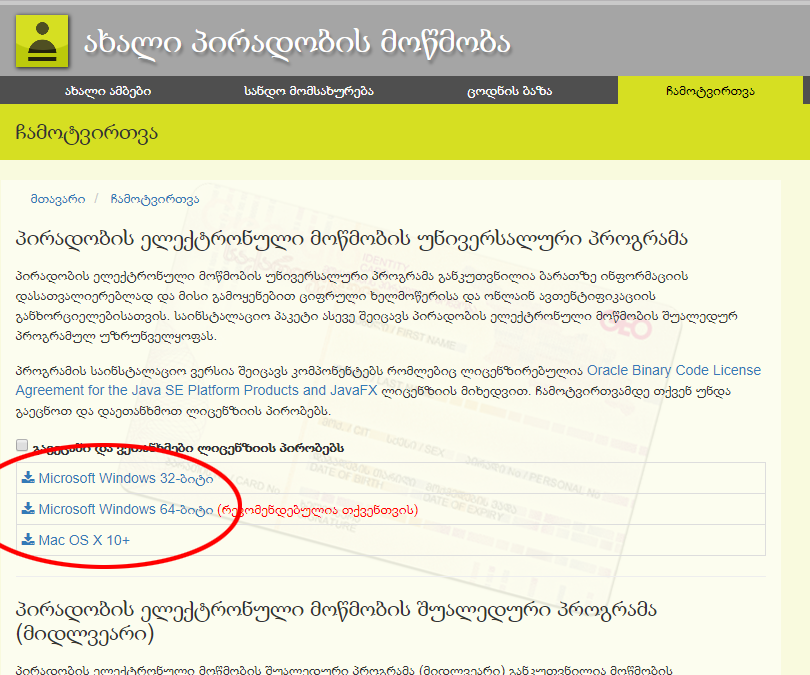
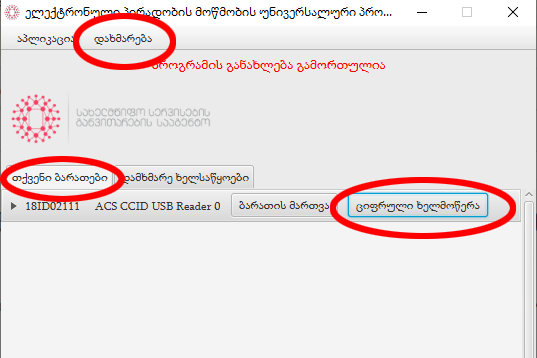

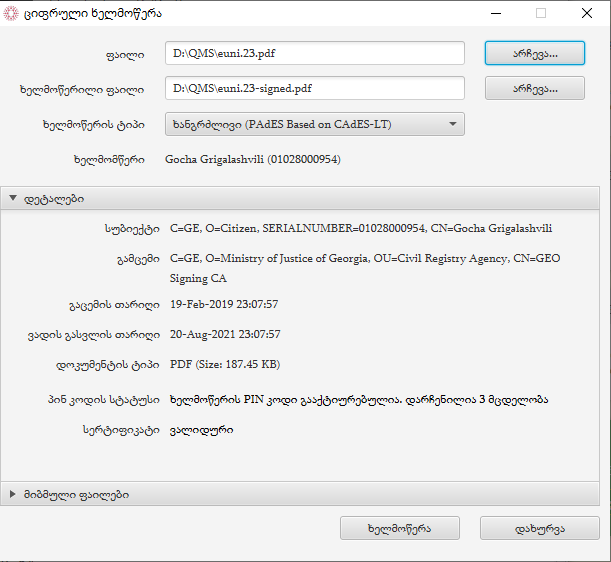
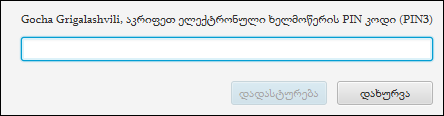
გაუშვით პროგრამა Georgian ID Card: